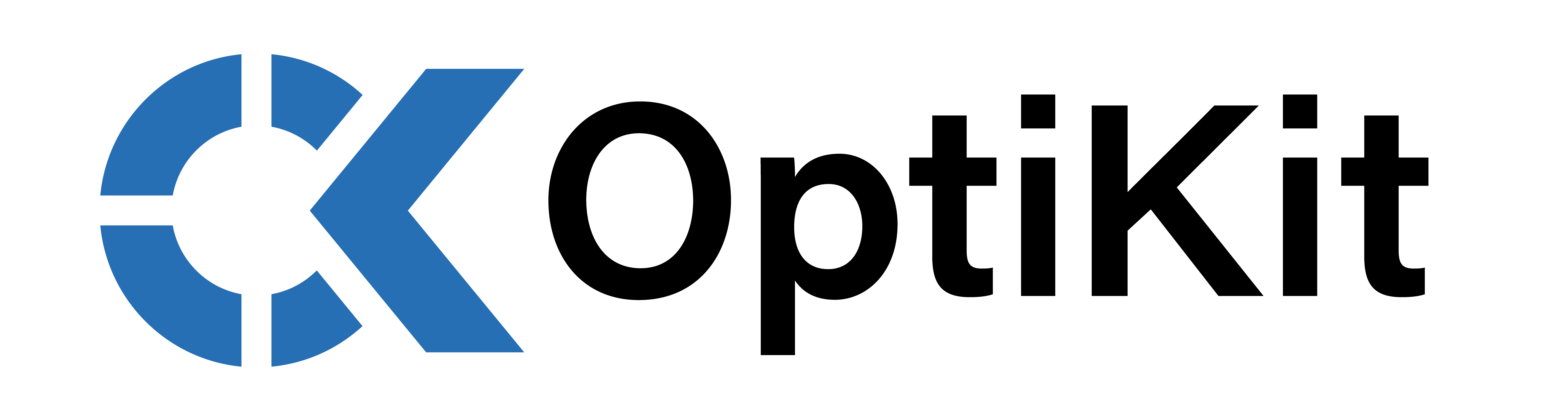Diseñador de Diagramas de Flujo Rápido
Crea diagramas de flujo y algoritmos de forma sencilla para visualizar procesos y lógica de sistemas. Herramienta online gratuita de Optikit con guardado en la nube.
¿Qué es el Diseñador de Diagramas de Flujo Rápido de Optikit?
El Diseñador de Diagramas de Flujo Rápido de Optikit es una herramienta online gratuita e intuitiva que te permite crear, editar y visualizar diagramas de flujo de manera eficiente. Ya sea que necesites esquematizar un algoritmo, modelar un proceso de negocio, o representar una lógica de sistema compleja, esta herramienta de diseño te ofrece las funcionalidades esenciales para hacerlo con facilidad. Además, gracias a la integración con Firebase, puedes guardar tus diagramas en la nube y acceder a ellos desde cualquier lugar.
Esta es una de las herramientas de productividad que Optikit pone a tu disposición para ayudarte a organizar tus ideas y comunicar flujos de trabajo de manera clara y profesional. Es una herramienta inteligente que combina simplicidad con funciones potentes como el guardado en la nube y la exportación a formatos estándar.
Funcionalidades Destacadas de esta Herramienta Gratuita:
- Creación Intuitiva: Añade formas comunes de diagramas (rectángulos para procesos, rombos para decisiones, óvalos para inicio/fin, paralelogramos para E/S) con un solo clic.
- Conexiones Flexibles: Une nodos con conectores y añade etiquetas descriptivas a las conexiones.
- Personalización: Cambia el color de fondo de los nodos y edita el texto dentro de ellos y en los conectores.
- Lienzo Interactivo: Funciones de zoom y paneo para navegar fácilmente por diagramas grandes.
- Historial de Cambios: Deshaz y rehaz acciones para corregir errores o experimentar sin miedo.
- Guardado en la Nube (Firebase): Crea una cuenta anónima o personalizada para guardar tus diagramas de forma segura y cargarlos más tarde.
- Exportación Versátil: Exporta tus diagramas a formatos vectoriales (SVG) o de imagen (PNG) para usarlos en documentos, presentaciones o en la web.
- Gestión de Diagramas: Nombra tus diagramas y accede a una lista de tus trabajos guardados.
El Diseñador de Diagramas de Flujo de Optikit es más que un simple creador de flowcharts; es una de tus herramientas Optikit para potenciar la claridad y la organización en tus proyectos.
Guía Rápida para Usar el Diseñador de Diagramas
- Seleccionar una Forma: En la barra de herramientas superior, elige la forma que deseas añadir (Rectángulo, Rombo, Óvalo, Paralelogramo) desde el menú desplegable.
- Añadir Nodos: Haz clic en cualquier parte del lienzo principal (el área cuadriculada) para añadir la forma seleccionada.
- Mover Nodos: Haz clic sobre un nodo y, manteniendo presionado el botón del ratón, arrástralo a la posición deseada. Los nodos se ajustarán a la grilla.
- Conectar Nodos:
- Haz clic en un nodo para seleccionarlo y mostrar sus puertos de conexión (pequeños círculos en los bordes).
- Haz clic en uno de estos puertos y, sin soltar el botón del ratón, arrastra la línea hacia un puerto de otro nodo.
- Suelta el botón sobre el puerto del nodo destino para crear la conexión.
- Editar Propiedades:
- Haz clic en un nodo o conector para seleccionarlo. El panel de "Propiedades" aparecerá a la derecha.
- Usa el selector de color para cambiar el fondo del nodo seleccionado.
- Escribe en "Texto del Nodo" para cambiar el texto dentro de un nodo.
- Escribe en "Etiqueta Conector" para añadir o modificar el texto de un conector seleccionado.
- Navegación:
- Usa los botones (Acercar) y (Alejar) en la barra de herramientas.
- Activa el "Modo Paneo" para mover todo el lienzo. Haz clic y arrastra. Vuelve a hacer clic en el botón para desactivarlo y seguir añadiendo formas.
- Guardar y Cargar (Requiere Conexión):
- Guardar: Dale un nombre a tu diagrama en el campo "Nombre del Diagrama" y haz clic en el botón . Se guardará en tu cuenta (anónima o personalizada con Firebase).
- Cargar: Haz clic en para ver una lista de tus diagramas guardados y seleccionar uno para abrir.
- Nuevo: Haz clic en para empezar un diagrama vacío. Se te preguntará si deseas guardar los cambios del actual.
- Exportar: Usa los botones (SVG) o (PNG) para descargar tu diagrama.
- Deshacer/Rehacer: Utiliza y para revertir o reaplicar acciones.
- Eliminar: Selecciona un nodo o conector y presiona la tecla "Supr" o "Retroceso".
Esta herramienta de productividad online está diseñada para ser lo más intuitiva posible.
¿Qué es un Diagrama de Flujo?
Un diagrama de flujo es una representación gráfica de un proceso, sistema o algoritmo informático. Utiliza una serie de símbolos estandarizados conectados por flechas para describir la secuencia de operaciones y las decisiones involucradas en la resolución de un problema o la ejecución de una tarea.
Propósitos Principales de un Diagrama de Flujo:
- Visualizar Procesos: Ayudan a comprender procesos complejos de una manera clara y concisa, mostrando el flujo de principio a fin.
- Análisis y Mejora: Facilitan la identificación de cuellos de botella, redundancias o áreas de mejora en un proceso existente.
- Documentación: Sirven como documentación esencial para sistemas y algoritmos, facilitando su comprensión y mantenimiento.
- Comunicación: Son una excelente herramienta para comunicar la lógica de un proceso a diferentes audiencias, tanto técnicas como no técnicas.
- Diseño de Algoritmos: En programación, son fundamentales para planificar la lógica de un programa antes de escribir el código.
- Capacitación: Pueden usarse para enseñar a nuevos empleados o usuarios cómo funciona un sistema o proceso.
Componentes Básicos:
- Símbolos: Formas geométricas que representan diferentes tipos de acciones o pasos (ver pestaña "Símbolos y Prácticas").
- Flechas de Flujo: Indican la dirección del proceso y conectan los símbolos.
- Texto: Breves descripciones dentro de los símbolos o junto a las flechas para aclarar cada paso o decisión.
El Diseñador de Diagramas de Flujo Rápido de Optikit es una herramienta gratuita que te permite crear estos diagramas de manera eficiente, siendo una de las herramientas online más útiles para la visualización de procesos.
Símbolos Comunes y Mejores Prácticas
Nuestro creador de diagramas de flujo utiliza los siguientes símbolos básicos, que son ampliamente reconocidos:
- Óvalo (Terminal): Representa el punto de inicio o fin de un proceso. Generalmente contiene palabras como "Inicio", "Fin", "Comienzo" o "Parada".
- Rectángulo (Proceso): Indica una acción o un paso de procesamiento. Describe una operación específica que se realiza. Ej: "Calcular total", "Enviar email".
- Rombo (Decisión): Representa un punto donde se toma una decisión, usualmente con una pregunta de sí/no o una condición. De un rombo suelen salir dos o más flechas, cada una indicando un camino diferente según la respuesta. Ej: "¿Stock disponible?".
- Paralelogramo (Entrada/Salida): Denota la entrada de datos al proceso o la salida de información del mismo. Ej: "Ingresar datos del cliente", "Mostrar resultados".
- Flechas (Líneas de Flujo): Conectan los símbolos e indican la dirección y secuencia del flujo del proceso.
- Círculo (Conector en Página): (No implementado directamente como forma en esta versión, pero se puede simular con un óvalo pequeño) Se usa para indicar que el flujo continúa en otra parte del mismo diagrama, para evitar líneas largas o cruzadas.
Mejores Prácticas al Diseñar Diagramas de Flujo:
- Claridad y Simplicidad: El diagrama debe ser fácil de entender. Evita el exceso de detalles o símbolos.
- Consistencia: Usa los símbolos de manera consistente a lo largo de todo el diagrama.
- Dirección del Flujo: Generalmente, el flujo debe ir de arriba hacia abajo y de izquierda a derecha.
- Un solo Inicio y Fin (Generalmente): La mayoría de los diagramas de proceso tienen un único punto de inicio y uno o varios puntos de fin claramente definidos.
- Texto Conciso: El texto dentro de los símbolos debe ser breve y descriptivo.
- Líneas Claras: Evita que las líneas de flujo se crucen innecesariamente. Si es inevitable, indica claramente la dirección.
- Nivel de Detalle Adecuado: Adapta el nivel de detalle a la audiencia y al propósito del diagrama.
Utilizar estas convenciones con nuestras herramientas inteligentes Optikit te ayudará a crear diagramas de flujo efectivos y profesionales.
Preguntas Frecuentes sobre el Diseñador de Diagramas de Flujo
¿Cómo puedo crear un diagrama de flujo online gratis con esta herramienta Optikit?
Es muy fácil. Simplemente selecciona una forma (rectángulo, rombo, etc.) de la barra de herramientas y haz clic en el lienzo para añadirla. Luego, puedes hacer clic en los nodos para mostrar sus puertos y arrastrar desde un puerto a otro para crear conectores. Utiliza el panel de propiedades para cambiar texto y colores. Nuestras herramientas online gratuitas están diseñadas para ser intuitivas.
¿Esta herramienta para diseñar diagramas de flujo guarda mis diagramas en la nube?
Sí, este diseñador de diagramas de flujo utiliza la tecnología de Firebase para permitirte guardar tus diagramas en la nube. Esto requiere una autenticación (puede ser anónima para empezar) y te permite cargar tus diagramas desde cualquier dispositivo. Es una de las ventajas de esta herramienta inteligente.
¿Es el Diseñador de Diagramas de Flujo Rápido una herramienta gratuita de Optikit?
¡Correcto! Esta es una de las herramientas gratuitas que Optikit ofrece para mejorar tu productividad y ayudarte a visualizar ideas complejas sin costo alguno.
¿Qué símbolos de diagrama de flujo (rectángulo, rombo, óvalo) puedo usar en esta herramienta inteligente?
Actualmente, nuestra herramienta Optikit soporta los símbolos más comunes: rectángulos (para procesos o acciones), rombos (para decisiones), óvalos (para puntos de inicio o fin) y paralelogramos (para entradas o salidas de datos). Esto cubre la mayoría de las necesidades para visualizar algoritmos y procesos.
¿Cómo representar procesos y decisiones usando este creador de flowcharts online?
Utiliza rectángulos para representar cada paso o acción de un proceso. Para las decisiones, usa un rombo. Desde el rombo, dibuja conectores que representen los diferentes caminos posibles (ej., "Sí" y "No"), cada uno llevando a la siguiente etapa del flujo.
¿Puedo exportar mis diagramas de flujo a SVG o PNG con esta herramienta Optikit?
Sí, puedes exportar tus diagramas fácilmente. La opción de exportar a SVG te da un formato vectorial escalable, ideal para documentos técnicos o web. La exportación a PNG te proporciona un archivo de imagen que puedes usar en presentaciones o compartir rápidamente. Son funcionalidades clave de nuestras herramientas online.
¿Necesito una cuenta para usar las funciones de guardar/cargar de este diseñador de algoritmos visual?
Para guardar y cargar tus diagramas en la nube, la herramienta utiliza Firebase. Puedes iniciar sesión anónimamente para probar la funcionalidad, o eventualmente integrar un sistema de cuentas más robusto. Esto permite que tus diagramas estén seguros y accesibles. Las herramientas Optikit buscan ofrecer flexibilidad.
¿Qué herramientas de productividad online ofrece Optikit además de este creador de diagramas de flujo?
Optikit ofrece una creciente suite de herramientas online gratuitas en diversas categorías, incluyendo desarrollo web, utilidades de texto y código, calculadoras, y más herramientas de productividad. Te invitamos a explorar nuestra sección de "Herramientas" para descubrir otras soluciones útiles.
¿Cómo puedo hacer zoom o mover el lienzo en este creador de diagramas de flujo online?
En la barra de herramientas superior, encontrarás botones para "Acercar" () y "Alejar" (). También hay un botón de "Modo Paneo" (); actívalo para hacer clic y arrastrar el lienzo a la posición deseada. Vuelve a hacer clic para desactivarlo y seguir editando.
Si cometo un error, ¿puedo deshacer cambios en el diseñador de diagramas de Optikit?
¡Sí! Nuestra herramienta inteligente incluye botones de "Deshacer" () y "Rehacer" () en la barra de herramientas, y también puedes usar los atajos de teclado Ctrl+Z (Cmd+Z en Mac) para deshacer y Ctrl+Y (Cmd+Y) para rehacer.
¿Cómo se guardan los datos si uso la opción de "Guardar Diagrama" en esta herramienta con Firebase?
Cuando guardas tu diagrama, los datos (nodos, conectores, nombre, etc.) se almacenan de forma segura en una base de datos Firestore, asociada a tu ID de usuario (que puede ser anónimo o de una cuenta registrada). Esto permite que solo tú puedas acceder y modificar tus diagramas guardados. Optikit prioriza la funcionalidad y la opción de persistencia de datos para sus herramientas online.
¿Puedo usar este creador de diagramas de flujo para modelar la lógica de un sistema de software?
Definitivamente. Los diagramas de flujo son una excelente manera de planificar y documentar la lógica de sistemas de software, algoritmos, funciones y módulos. Esta herramienta de diseño gratuita te proporciona los símbolos básicos para representar secuencias, decisiones y bucles comunes en la programación.
¿Te ha sido útil este Diseñador de Diagramas?
Tu apoyo nos ayuda a mantener Optikit con herramientas gratuitas y a desarrollar más herramientas inteligentes para todos.
Apoyar a Optikit